

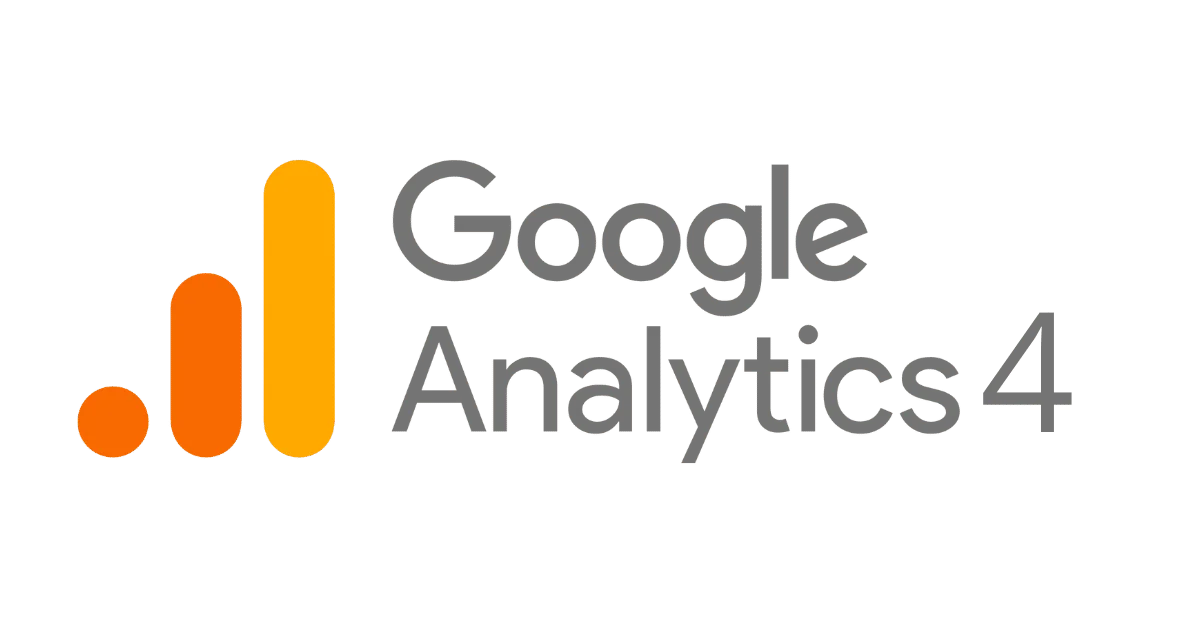
Bây giờ, hãy bắt đầu với bước đầu tiên để cài đặt tài khoản Google Analytics 4 (GA4)
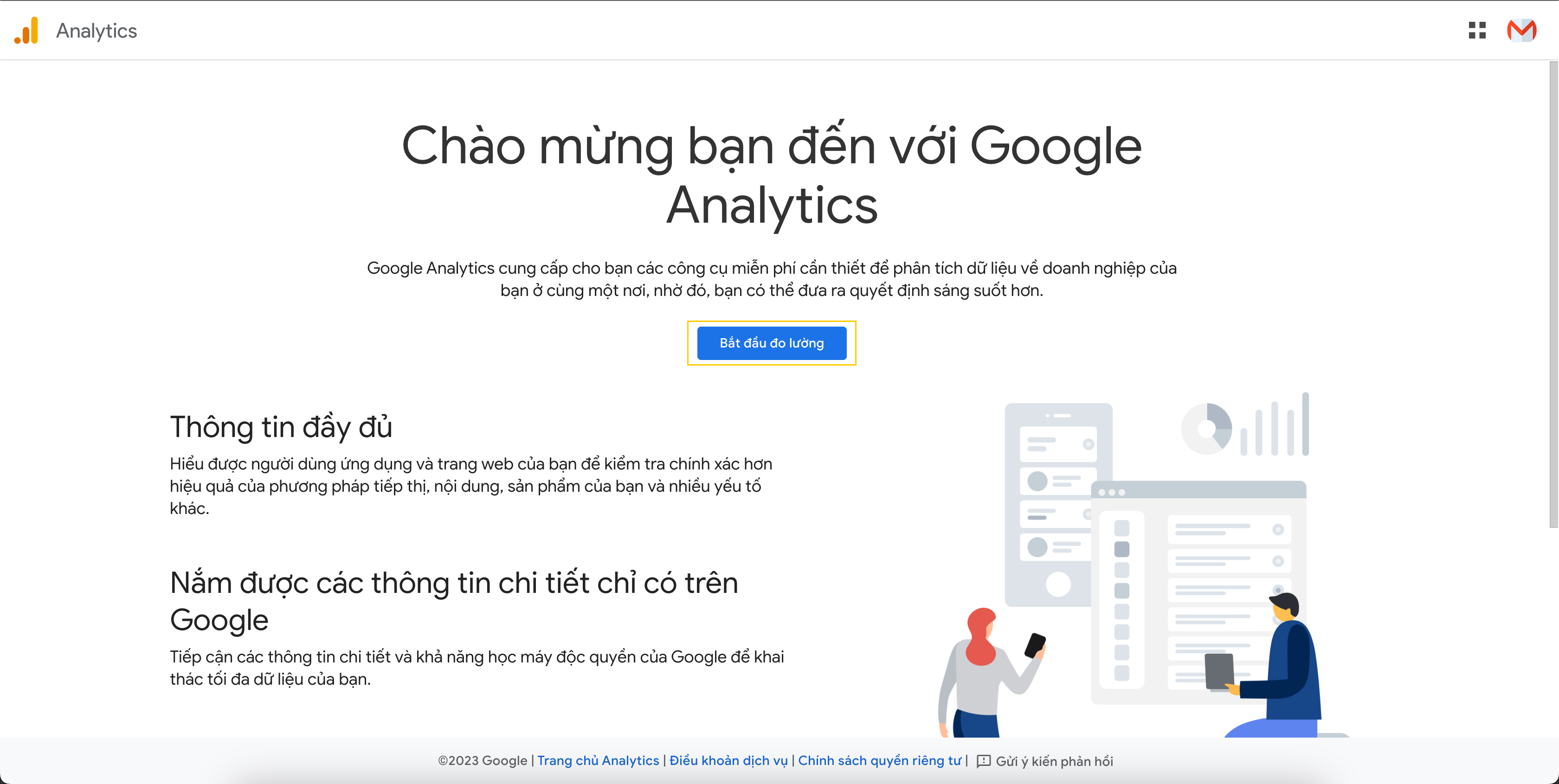


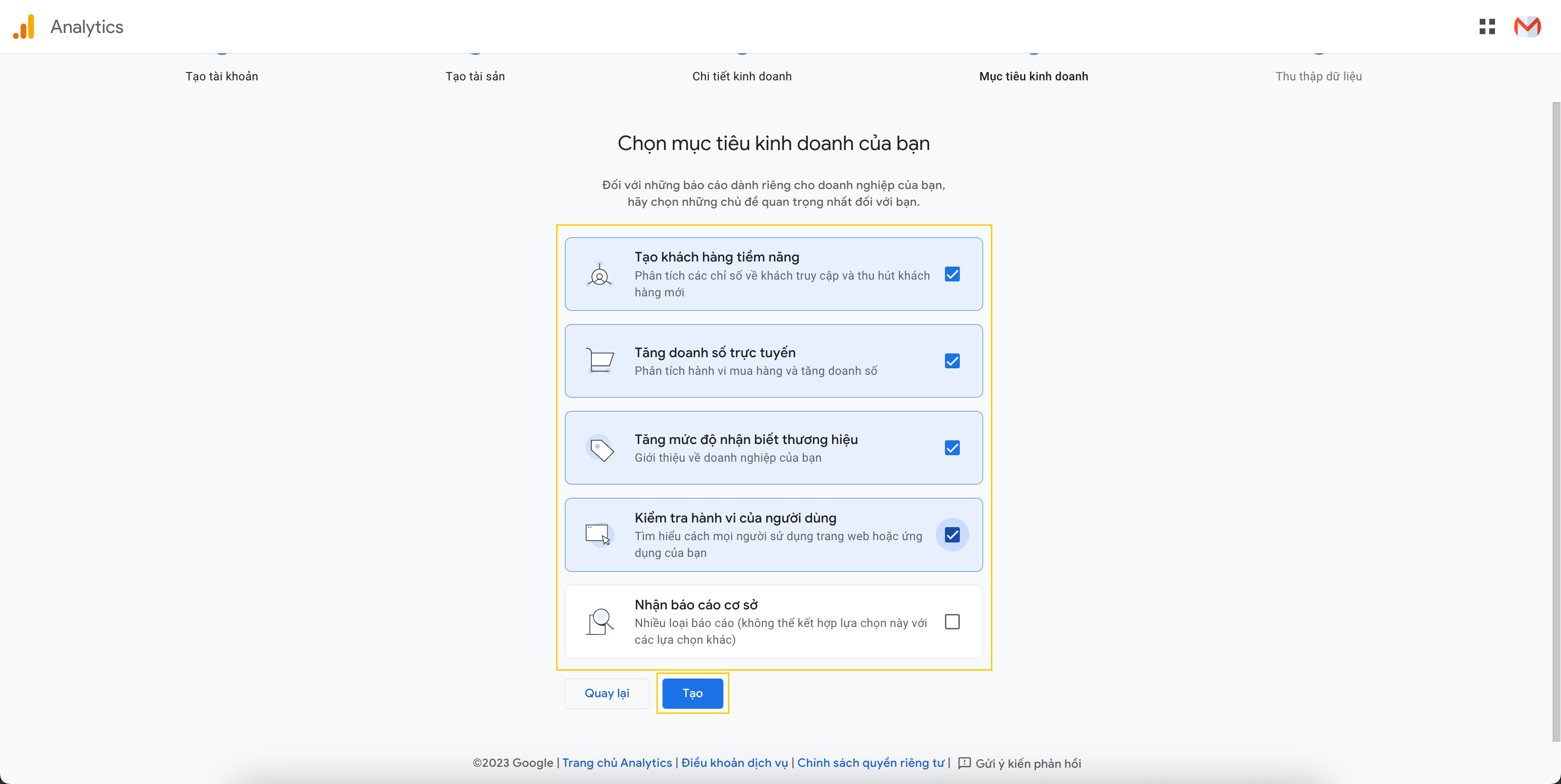
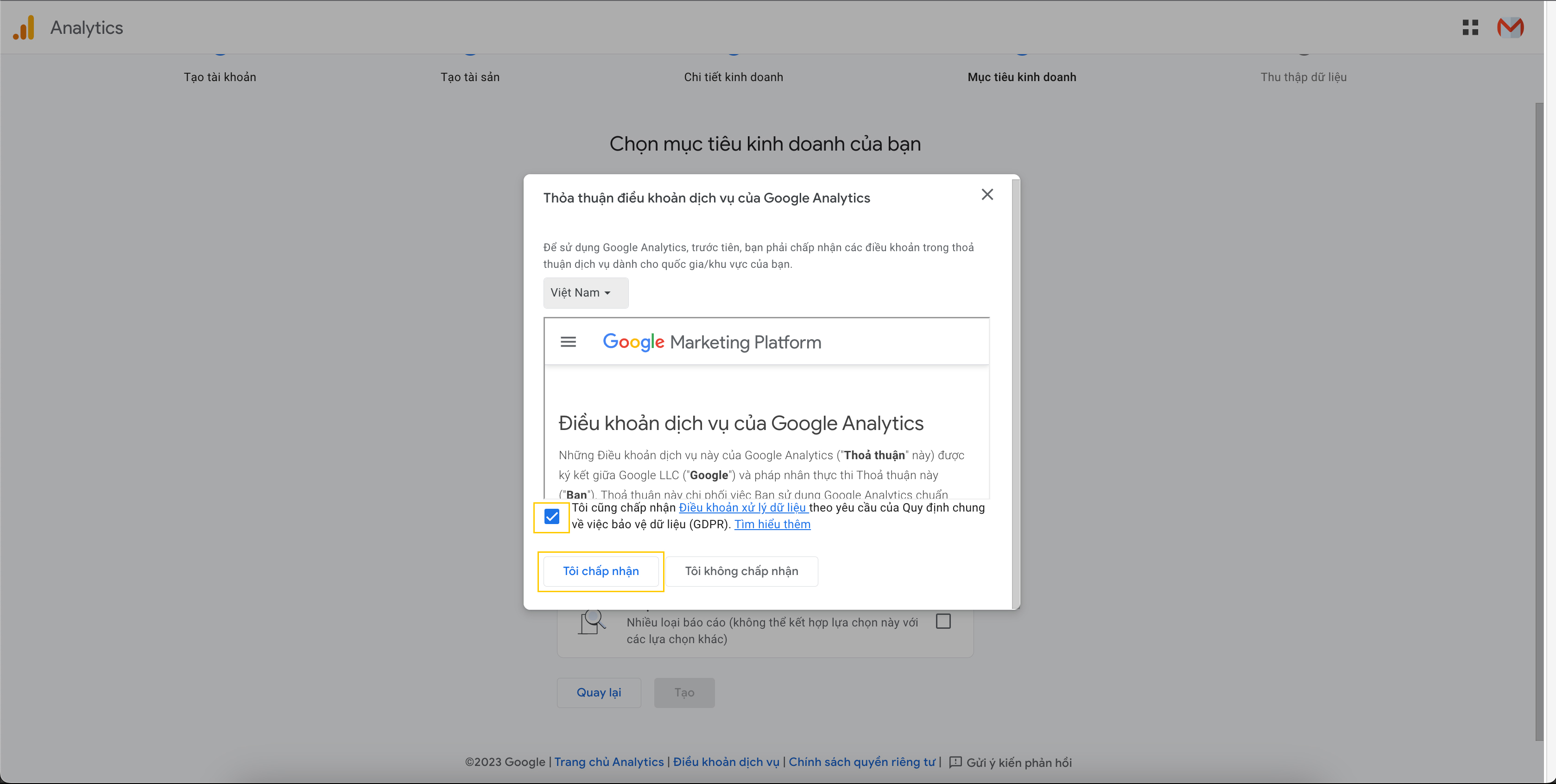
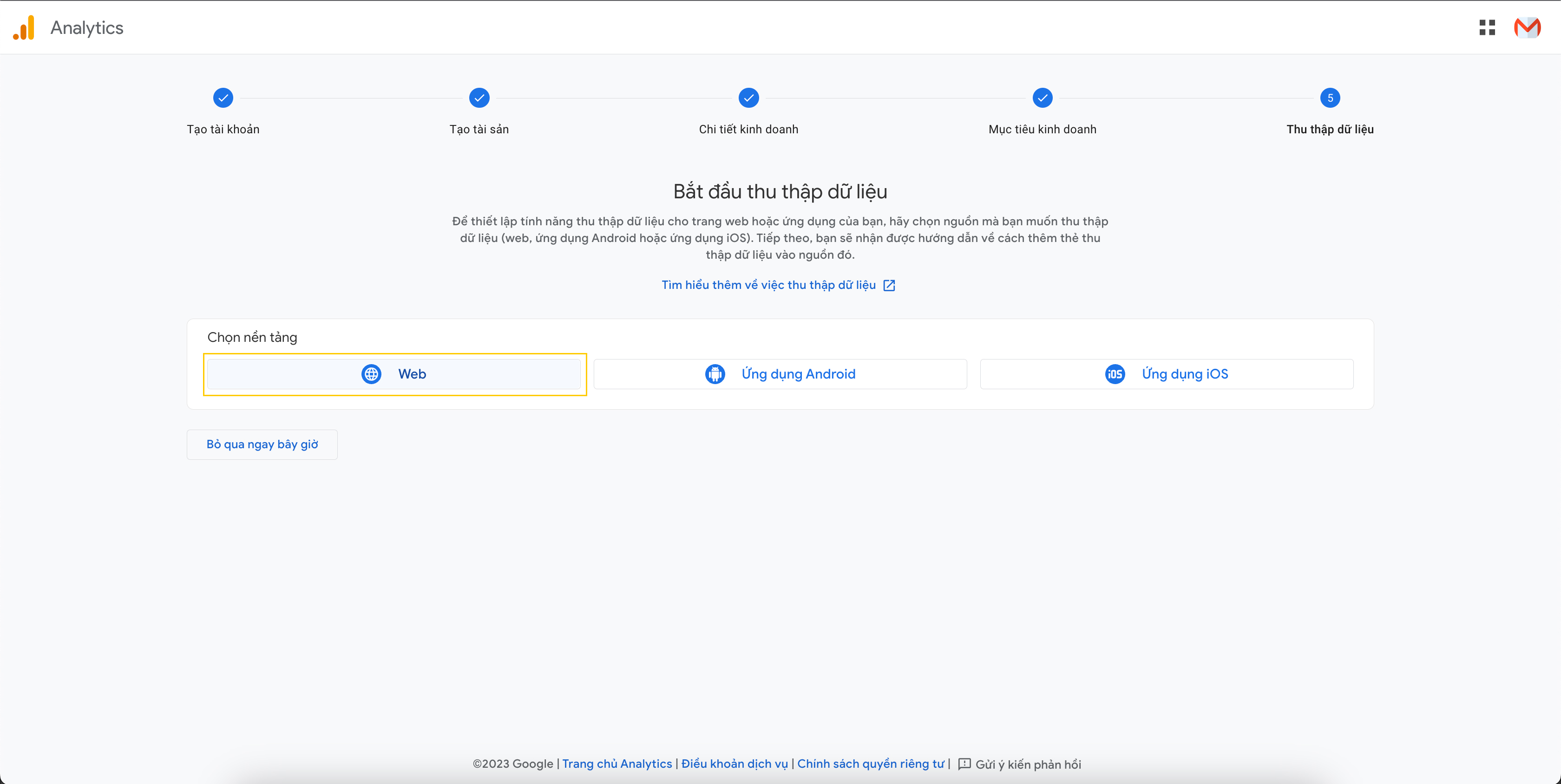
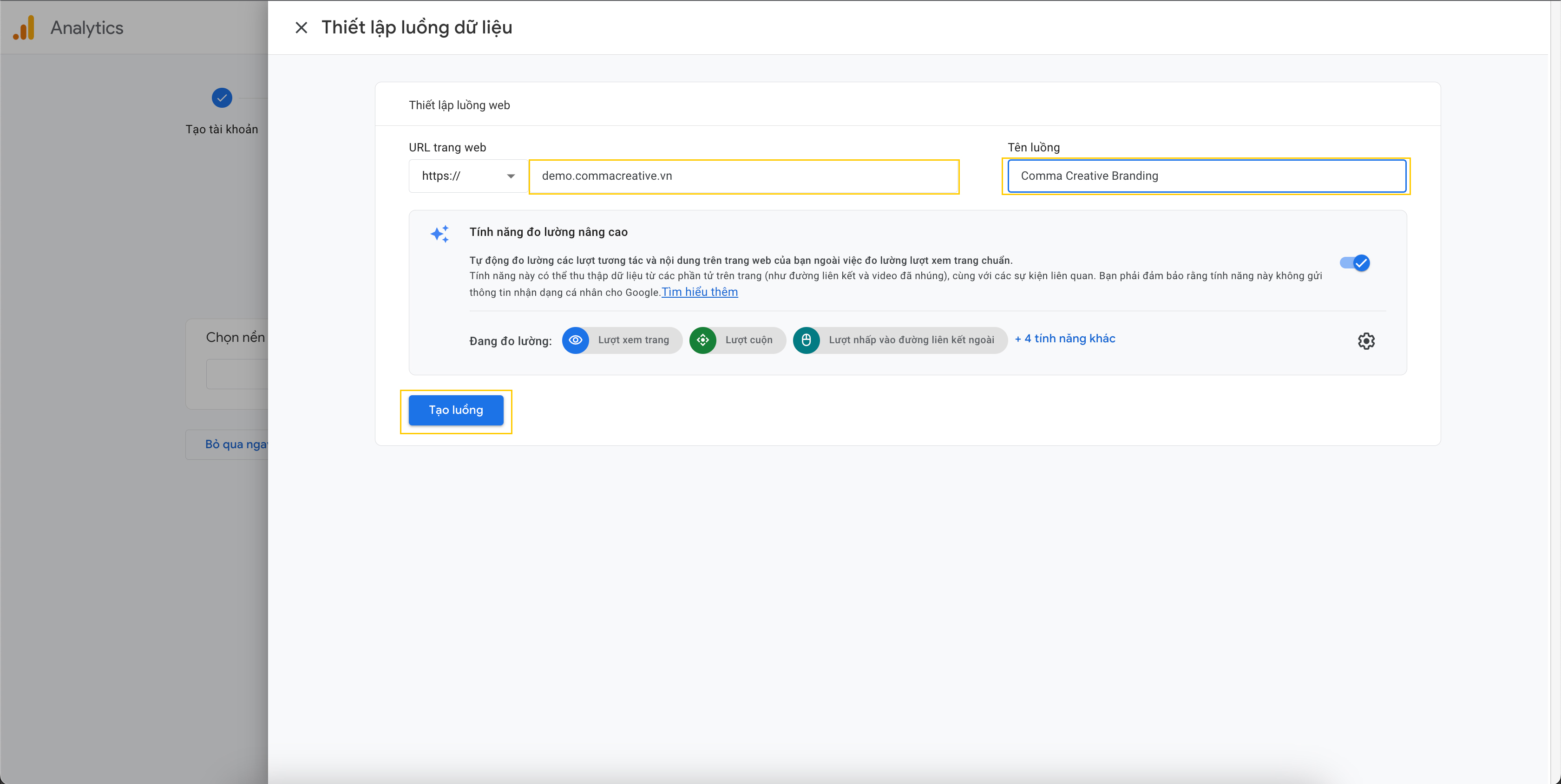

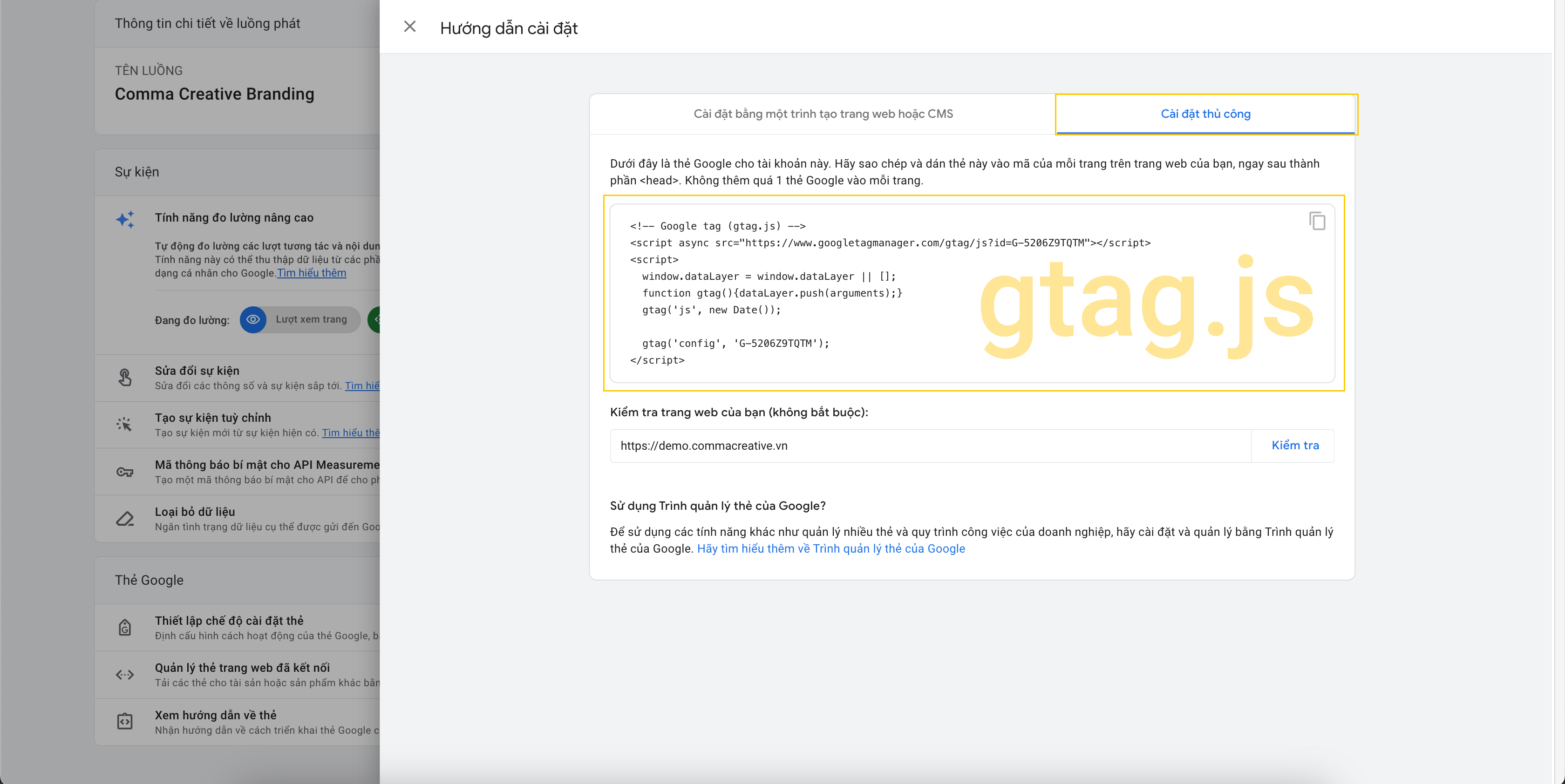
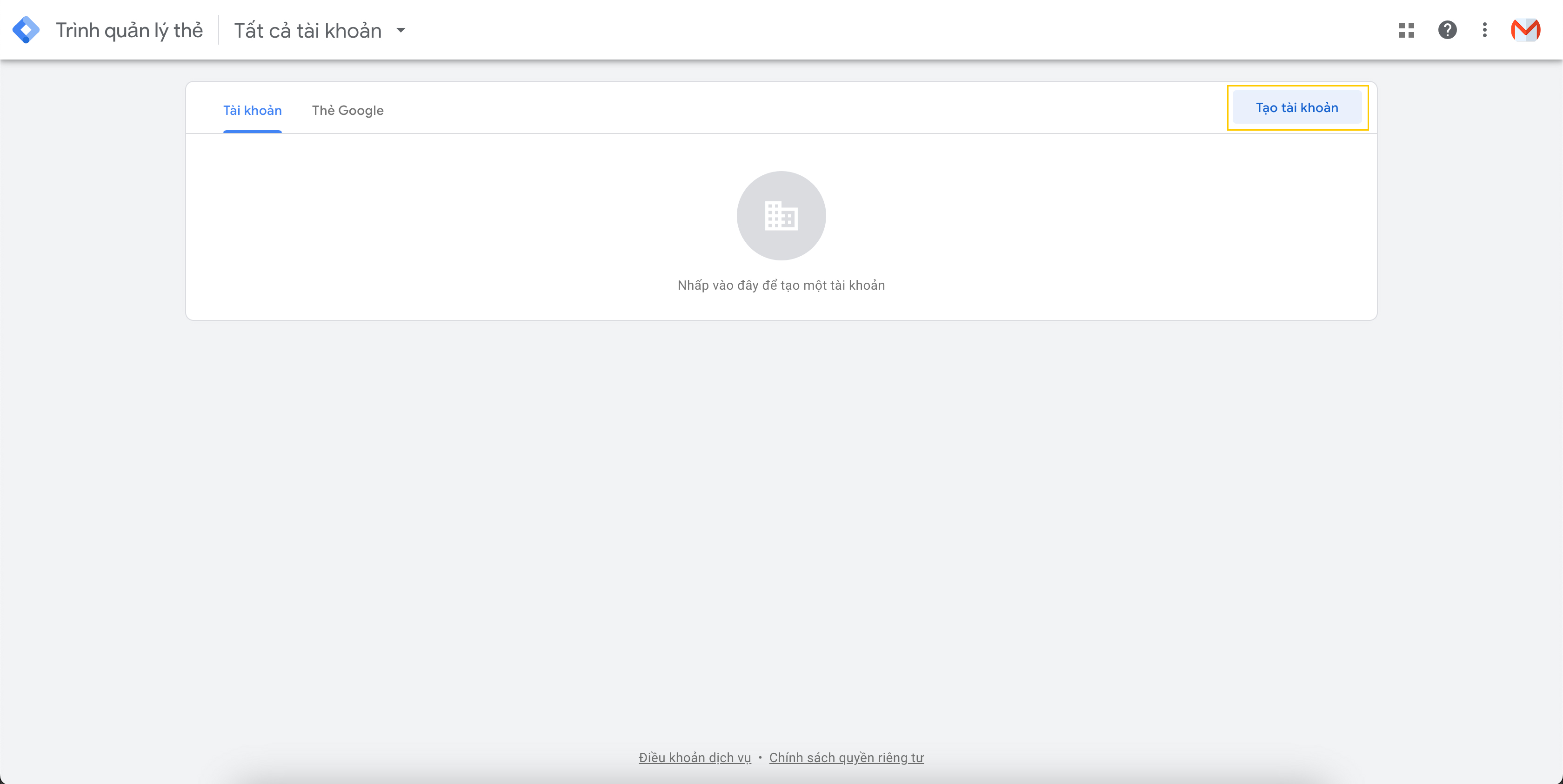


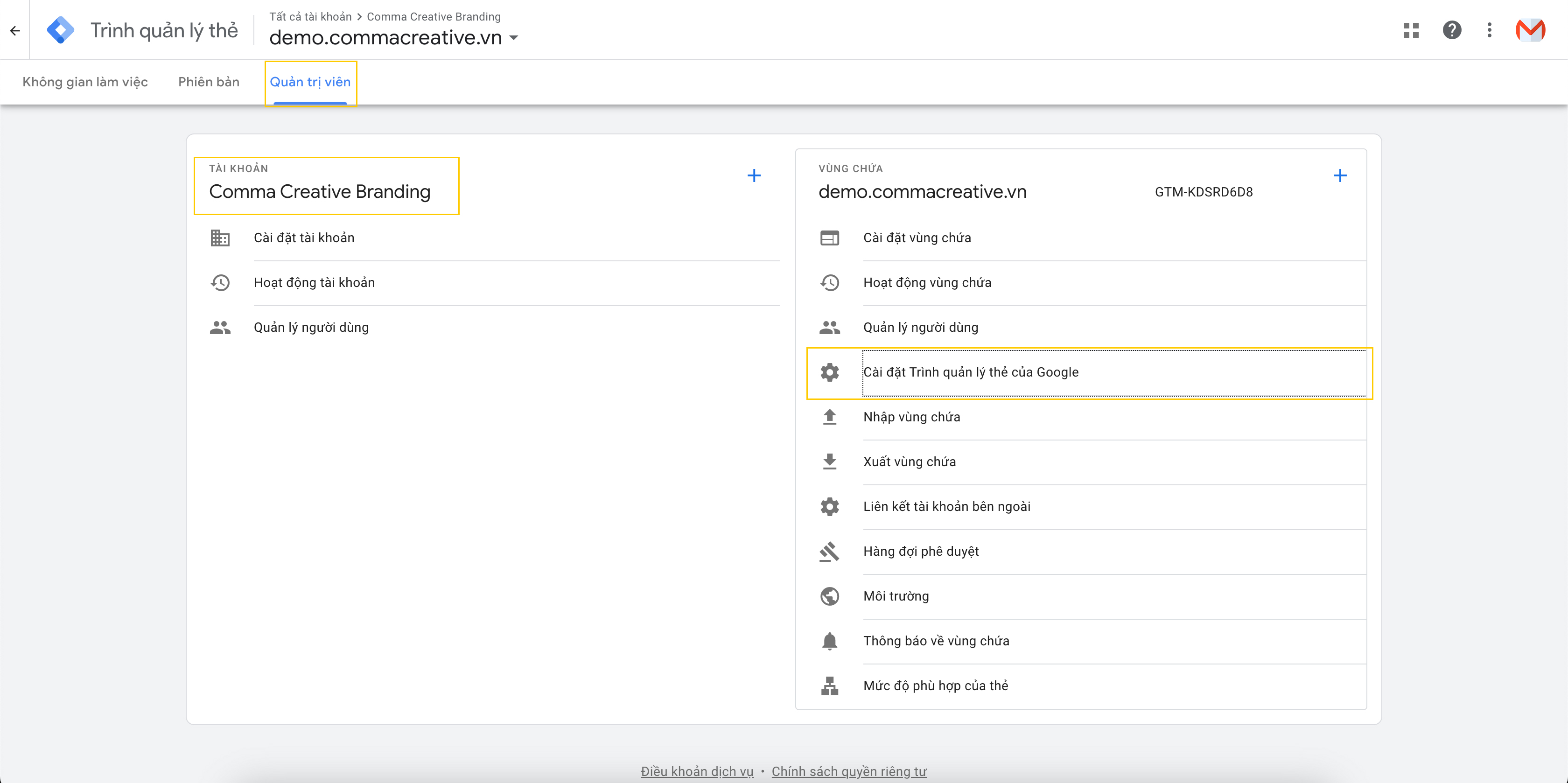
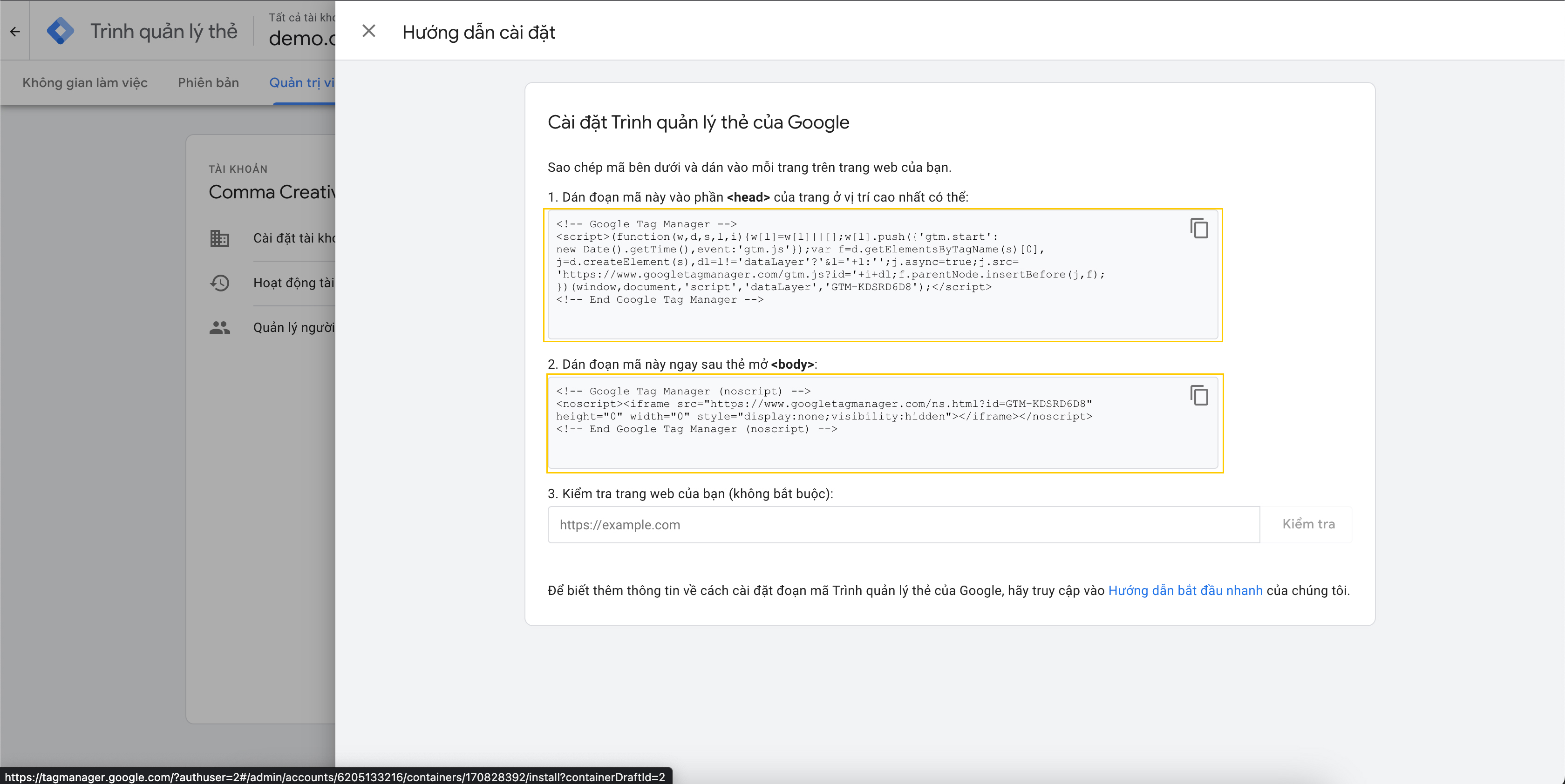
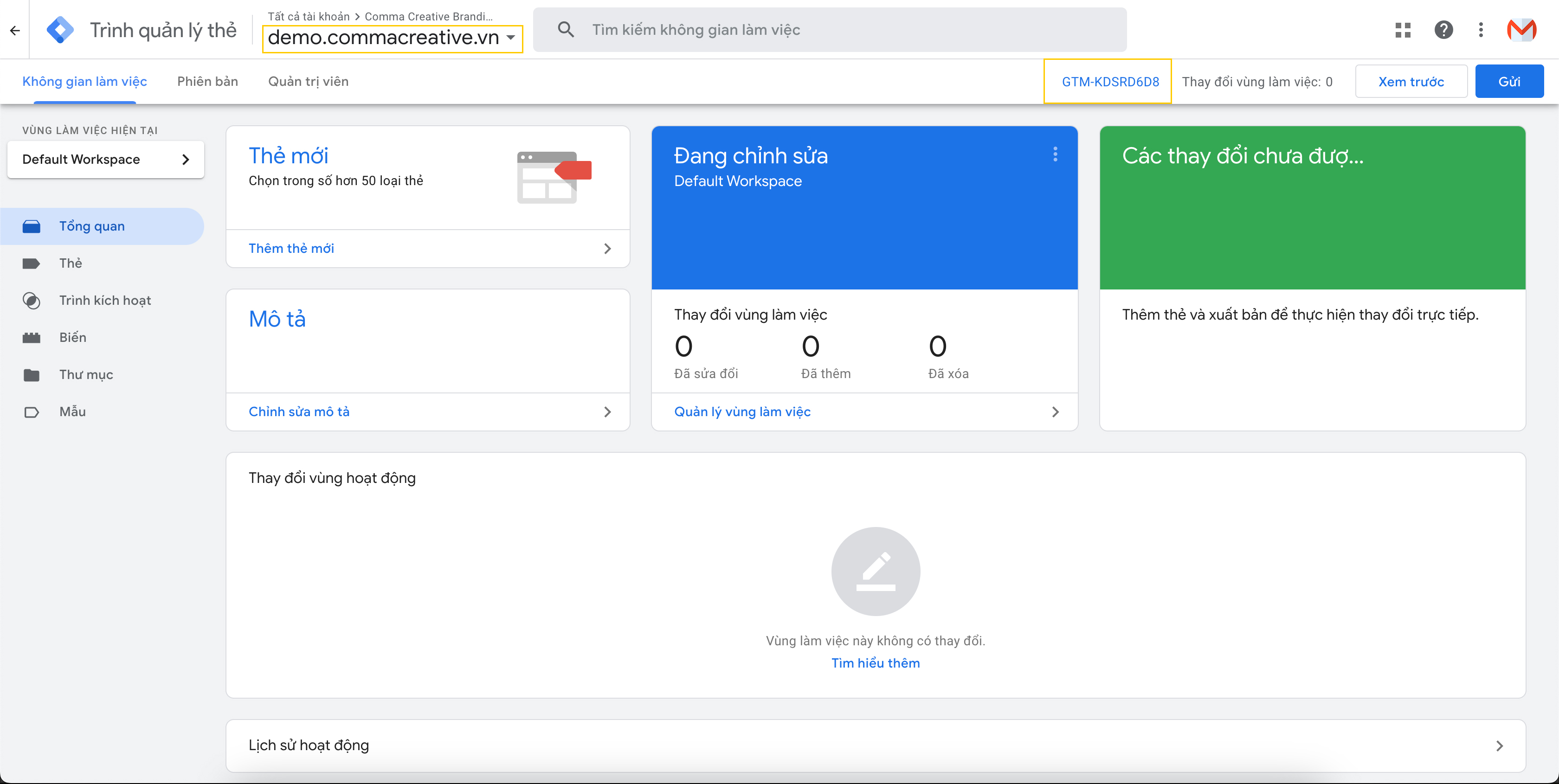
4. Kết